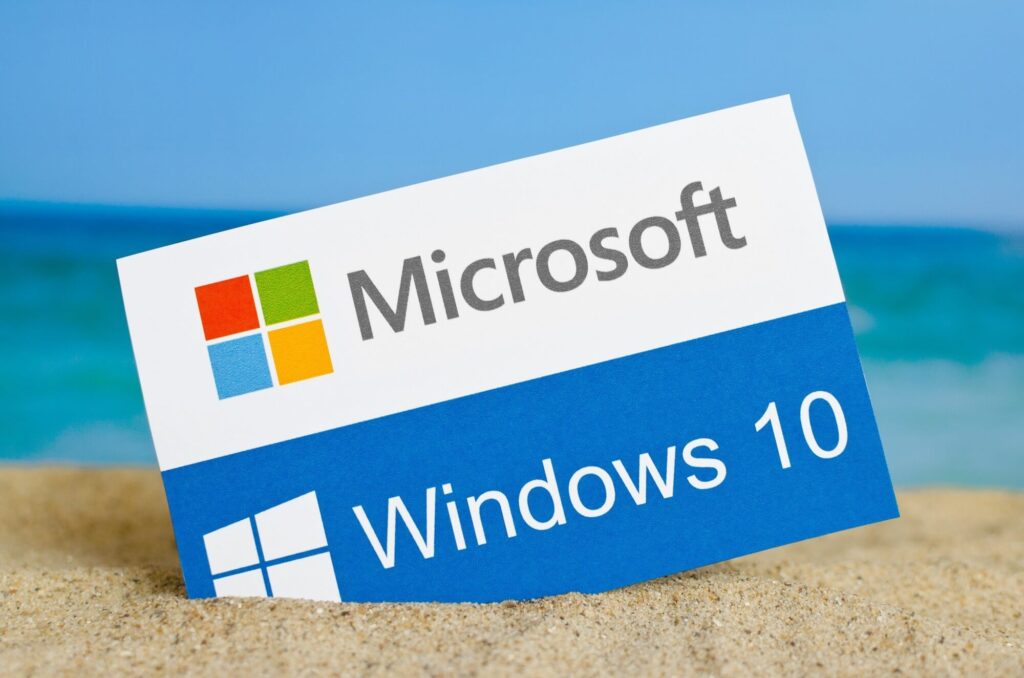Não tem certeza se a sua versão instalada do Windows é de 32 ou 64 bits?
Se você estiver executando o Windows XP, é provável que seja de 32 bits. No entanto, se você estiver no Windows 10, Windows 8, Windows 7 ou Windows Vista, a chance de estar executando uma versão de 64 bits aumenta consideravelmente.
Claro, isso não é algo que você queira adivinhar.
Saber se sua cópia do Windows é de quantos bits torna-se muito importante ao instalar drivers de dispositivo para o seu hardware e escolher entre determinados tipos de software.
Uma maneira rápida de saber se você está executando uma versão de 32 ou 64 bits do Windows é consultar as informações sobre a instalação do sistema operacional no Painel de Controle. No entanto, as etapas específicas envolvidas dependem muito do sistema operacional que você está usando..
Outra maneira rápida e simples de verificar se você está executando uma versão de 32 ou 64 bits do Windows é verificar a pasta “Arquivos de Programas”. Há mais informações no final desta página.
Windows 10 e Windows 8
- Abra o Painel de Controle. Você pode verificar o tipo de sistema do Windows com muito mais rapidez no Menu do usuário avançado , mas provavelmente é mais rápido assim apenas se estiver usando um teclado ou mouse. Com esse menu aberto, selecione Sistema e pule para a Etapa 4.
- Escolha Sistema e Segurança no Painel de Controle. Você não verá um link Sistema e Segurança no Painel de Controle se sua exibição estiver configurada para Ícones grandes ou Ícones pequenos. Nesse caso, selecione Sistema e pule para a Etapa 4.
- Escolha o sistema. Esta tela também pode ser aberta executando o comando control /name Microsoft.System em Executar ou Prompt de Comando.
- Encontre a área Sistema , localizada sob o grande logotipo do Windows. Lá, ao lado de Tipo de sistema , será exibido Sistema operacional de 64 bits ou Sistema operacional de 32 bits. O segundo bit de informação, processador baseado em x64 ou processador baseado em x86, indica a arquitetura do hardware. É possível instalar uma edição de 32 bits do Windows em um sistema baseado em x86 ou x64, mas uma edição de 64 bits só pode ser instalada em hardware x64.
- Agora você deve saber com certeza se o Windows 10/8 é de 32 ou 64 bits
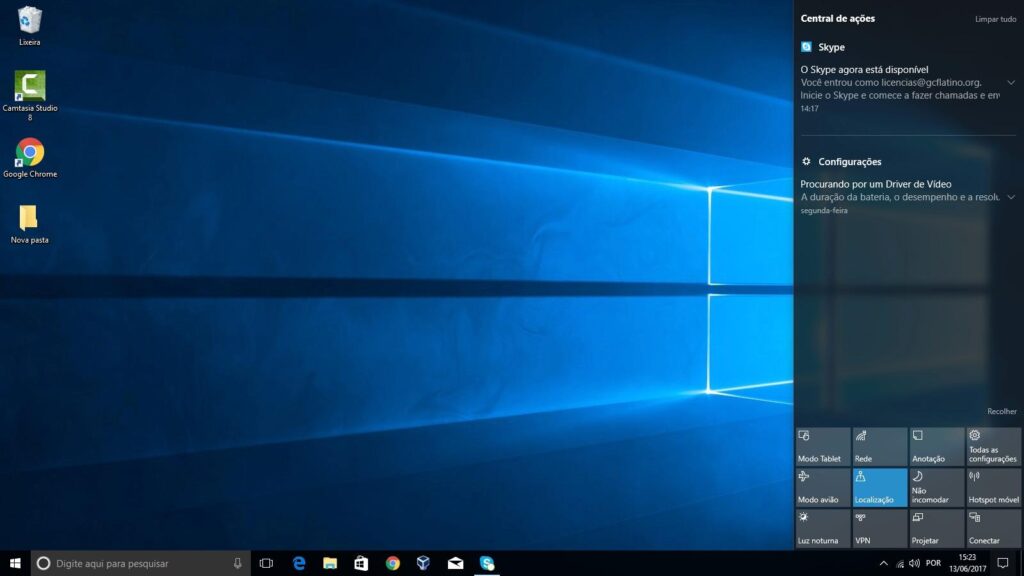
Windows 7 de 64 Bits
- Vá para Iniciar > Painel de Controle .
- Escolha Sistema e Segurança .Não está vendo? Basta escolher Sistema e prosseguir para a Etapa 4.
- Selecione Sistema.
- Localize a área Sistema abaixo do logotipo grande do Windows e procure Tipo de sistema entre as outras estatísticas sobre o seu computador. Isso relatará o sistema operacional de 32 bits ou o sistema operacional de 64 bits .Não existe uma versão de 64 bits do Windows 7 Starter Edition.
- Agora você sabe a versão que está executando do Windows 7.

Windows Vista de 64 bits
- Selecione Painel de controle no menu Iniciar.
- Escolha Sistema e Manutenção .Se você estiver visualizando a Visualização Clássica do Painel de Controle, não verá este link. Em vez disso, abra o Sistema e prossiga para a Etapa 4.
- Selecione Sistema.
- Localize a área do sistema abaixo do grande logotipo do Windows. Dentro dessa seção há um chamado tipo de sistema .Veja aqui se você tem o Windows Vista de 32 bits ou 64 bits, indicado por Sistema operacional de 32 bits ou Sistema operacional de 64 bits. Não existe uma versão de 64 bits do Windows Vista Starter Edition.
- Agora você sabe a versão que está executando do Windows Vista.
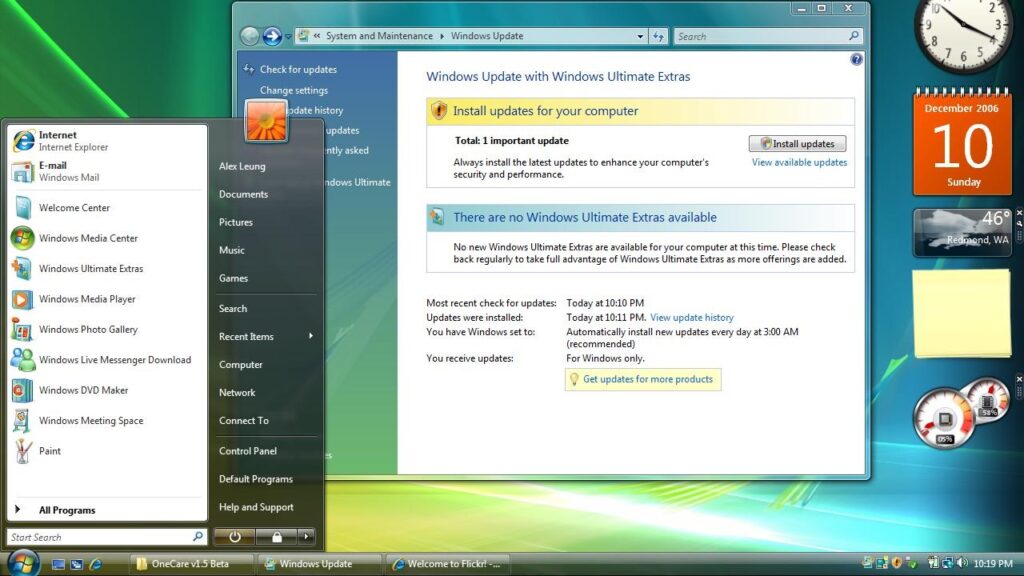
Windows XP
- Selecione Iniciar e escolha Painel de Controle .
- Selecione Desempenho e manutenção .Se você não vir esse link, abra Sistema e vá para a Etapa 4.
- Escolha o sistema .
- Localize a área do sistema à direita do logotipo do Windows. Você deve estar na guia Geral em Propriedades do sistema.
- Em Sistema, você encontra informações básicas sobre a versão do Windows XP instalada em seu computador:
- Versão do Microsoft Windows XP Professional [ano] significa que você está executando o Windows XP de 32 bits.
- Microsoft Windows XP Professional x64 Edition Versão [ano] significa que você está executando o Windows XP de 64 bits. Não existem versões de 64 bits do Windows XP Home ou Windows XP Media Center Edition. Se você tiver uma dessas edições do Windows XP, está executando um sistema operacional de 32 bits.
- Agora você sabe a versão que está executando do Windows XP.
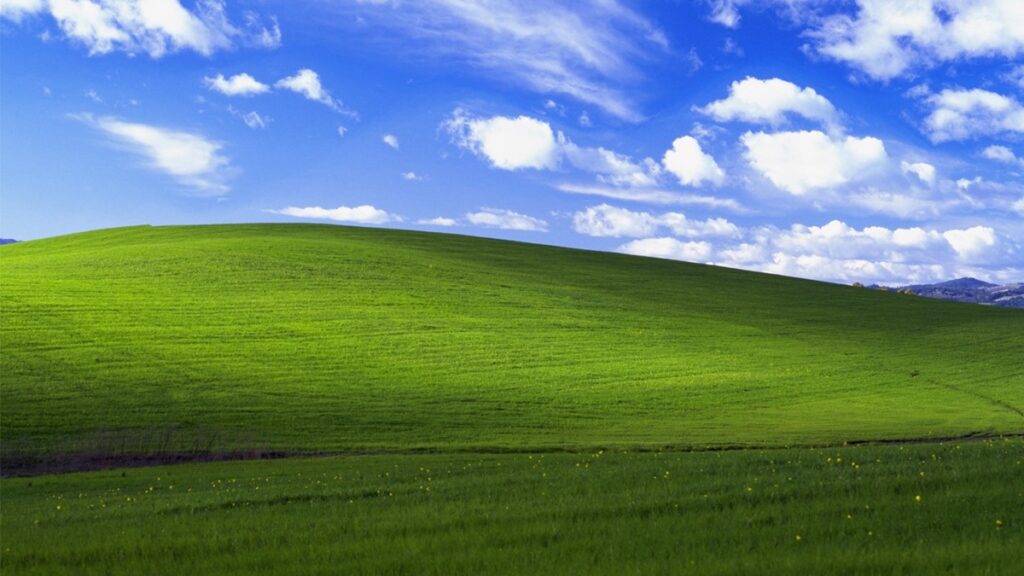
Verifique o nome da pasta ‘Arquivos de programas’
Este método não é tão fácil de entender quanto usar o Painel de Controle, mas fornece uma maneira rápida de verificar se você está executando uma versão do Windows de 64 ou 32 bits e é especialmente útil se você estiver procurando esta informação de uma ferramenta de linha de comando.
Se a sua versão do Windows for de 64 bits, você poderá instalar programas de software de 32 e 64 bits, portanto, há duas pastas “Arquivos de Programas” diferentes em seu computador. No entanto, as versões de 32 bits do Windows possuem apenas uma pasta, pois só podem instalar programas de 32 bits .
Esta é uma maneira fácil de compreender isso …
Existem duas pastas de programa em uma versão de 64 bits do Windows :
- Local de 32 bits: C:\Arquivos de programas (x86)\
- Local de 64 bits: C:\Arquivos de programas\
As versões de 32 bits do Windows têm apenas uma pasta:
- Local de 32 bits: C:\Arquivos de programas\
Portanto, se encontrar apenas uma pasta ao verificar este local, você está usando uma versão de 32 bits do Windows. Se houver duas pastas “Arquivos de programas”, você com certeza está usando uma versão de 64 bits.